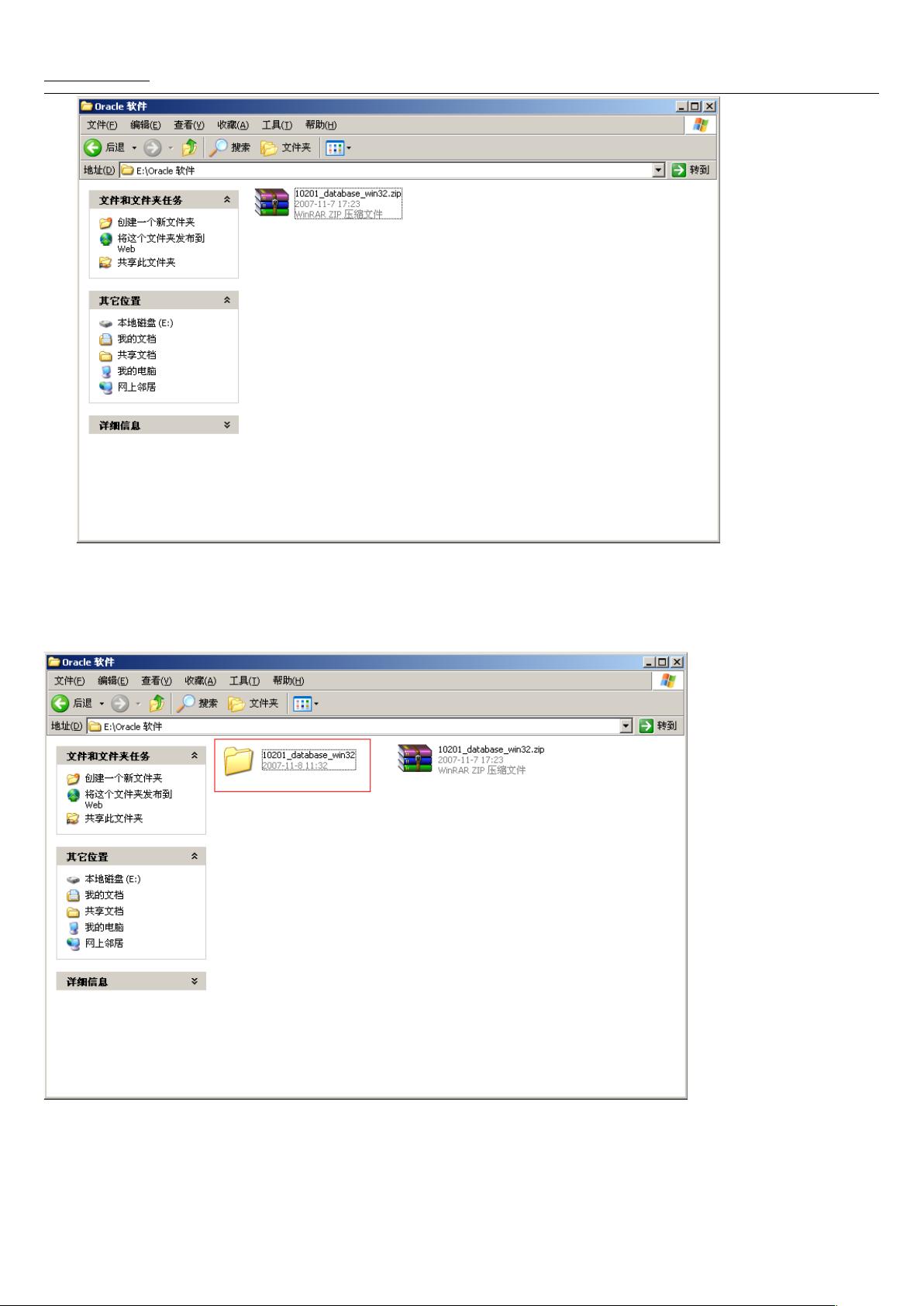Oracle 10g在Windows安装步骤详解
需积分: 10 73 浏览量
更新于2024-07-27
收藏 3.88MB DOC 举报
"Oracle 10g 服务器在 Windows 上的安装过程"
Oracle 10g 是 Oracle 公司推出的一款关系型数据库管理系统,它在 Windows 操作系统上的安装过程相对直观,但对初学者来说仍可能存在一定的挑战。以下是对标题和描述中所述知识点的详细解释:
### 前言
在开始安装前,你需要了解Oracle 10g 的基本知识,并获取合适的安装软件。你可以从 Oracle 的官方网站下载试用版或购买正式版。在下载时,注意选择适合你操作系统的版本,这里提供的链接是针对32位和64位Windows的。
### 下载Oracle 10.2.0.1.0软件
1. 访问 Oracle 的官方网站 `http://www.oracle.com/technology/software/products/database/index.html` 进行下载。
2. 如果你没有Oracle账号,需要先注册。
3. 对于Windows系统,可以选择以下几种版本:
- Oracle Database 10g Release 2 (10.2.0.1.0) Enterprise/Standard Edition for Microsoft Windows (32-bit)
- Oracle Database 10g Release 2 (10.2.0.1.0) Client for Microsoft Windows (32-bit)
- Oracle Database 10g Release 2 (10.2.0.1.0) Clusterware for Microsoft Windows (32-bit)
- Oracle Database 10g Release 2 (10.2.0.1.0) Gateways for Microsoft Windows (32-bit)
- 对于64位Windows系统,也有相应的下载选项。
### 安装Oracle数据库10g
1. **解压下载的文件**:通常,Oracle的安装文件是ZIP格式,解压后得到一个自解压程序。
2. **运行安装程序**:双击运行解压后的安装程序,如 `setup.exe`。
3. **接受许可协议**:阅读并接受Oracle的许可协议。
4. **选择安装类型**:有“典型安装”和“定制安装”两种。典型安装适合大多数用户,会安装默认组件;定制安装则允许你选择需要的特定组件。
5. **配置安装位置**:选择数据库、监听器、网络配置等的安装路径。
6. **创建数据库**:在安装过程中,你可能需要创建一个新的数据库实例,设置数据库名称、管理员密码(SYS 和 SYSTEM 用户)以及其他参数。
7. **完成安装**:等待安装进度条完成,然后按照提示进行重启或其他必要的配置。
### 测试Oracle数据库是否能正常工作
1. **查看Oracle是否正在运行**:可以通过Windows服务管理器检查Oracle服务是否已启动。也可以在命令行中输入 `net start oracleserviceSID`(SID是你的数据库实例名)来启动服务。
2. **启动Oracle服务**:如果服务未启动,右键点击服务并选择“启动”,或者通过命令行使用 `net start` 命令。
3. **登录Oracle数据库**:使用SQL*Plus工具,输入用户名(如 SYS 或 SYSTEM)和密码,连接到刚创建的数据库,执行简单的SQL查询以确认连接成功。
### 后续步骤
1. **安全建议**:修改默认的管理员密码,避免安全隐患。
2. **配置网络监听器**:确保tnsnames.ora和listener.ora文件正确配置,以便其他客户端可以连接到数据库。
3. **数据库维护**:学习如何进行数据库备份、恢复、性能监控和优化等日常维护任务。
以上是Oracle 10g 在 Windows 上安装的基本步骤,对于初次接触Oracle的用户,理解这些步骤和概念至关重要。在整个安装过程中,遵循官方文档和最佳实践,可以确保安装过程顺利完成。
2022-04-28 上传
点击了解资源详情
点击了解资源详情
2008-12-18 上传
2023-04-10 上传
2013-04-07 上传
2021-10-11 上传
点击了解资源详情
2011-07-20 上传
逍遥子(。ˇεˇ。)
- 粉丝: 142
- 资源: 17
最新资源
- MATLAB实现小波阈值去噪:Visushrink硬软算法对比
- 易语言实现画板图像缩放功能教程
- 大模型推荐系统: 优化算法与模型压缩技术
- Stancy: 静态文件驱动的简单RESTful API与前端框架集成
- 掌握Java全文搜索:深入Apache Lucene开源系统
- 19计应19田超的Python7-1试题整理
- 易语言实现多线程网络时间同步源码解析
- 人工智能大模型学习与实践指南
- 掌握Markdown:从基础到高级技巧解析
- JS-PizzaStore: JS应用程序模拟披萨递送服务
- CAMV开源XML编辑器:编辑、验证、设计及架构工具集
- 医学免疫学情景化自动生成考题系统
- 易语言实现多语言界面编程教程
- MATLAB实现16种回归算法在数据挖掘中的应用
- ***内容构建指南:深入HTML与LaTeX
- Python实现维基百科“历史上的今天”数据抓取教程